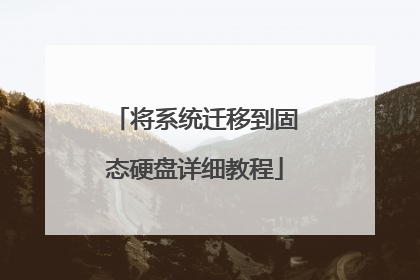win10转移到固态 Win10系统转移到SSD固态硬盘方法步骤
1、我们先把固态硬盘装入机箱。再到网上下载分区助手6.2。鼠标双击安装。 2、安装完成后打开软件。下图是打开后的主界面。可看到磁盘1是1TB的机械硬盘,磁盘2是120G的固态硬盘。 3、选择磁盘1的系统分区,再点击左侧的“迁移系统到固态磁盘”。 4、出来一个确认窗口,点击“下一步”。 5、在这个窗口选择把系统迁移到哪个磁盘。我们选择磁盘2。点“下一步”。 6、在这个窗口可以选择系统盘的大小。默认是全盘,我们采用默认设置。 7、把“让目标磁盘与源磁盘的格式保持相同”勾选上。再点“完成”。 8、点击左上角的“提交”。 9、点击“执行”。 10、出现提示要重启的窗口,点击“是”。 11、系统正在重启。 12、重启后自动进入迁移的界面。最下面一行是迁移的进度。耗费的时间根据数据多少和机器配置不同而有些差异。一般10分钟左右。 13、迁移完成后会自动从固态盘启动。10秒就进入了系统,快了不止一点点。进系统后打开磁盘管理,可以看到120G的固态盘已经变成系统盘了。至此,迁移成功!

更换固态硬盘如何迁移系统
双击打开傲梅分区助手软件主页面,点击页面左侧“迁移系统到固态硬盘”菜单选项。将弹出系统迁移的向导页面,在该页面中,直接点击“下一步”菜单。可以看到当前电脑中连接的硬盘设备,点击选中新的固态硬盘,并点击“下一步”按钮。 演示机型:华为MateBook X系统版本:win7 64位旗舰版APP版本:分区助手专业版6.3 1、双击打开分区助手软件主页面,点击页面左侧“迁移系统到固态硬盘”菜单选项。 2、将弹出系统迁移的向导页面,在该页面中,直接点击“下一步”菜单。 3、可以看到当前电脑中连接的硬盘设备,点击选中新的固态硬盘,并点击“下一步”按钮。 4、需要调整固态硬盘主分区大小,一般来说,如果固态硬盘存储空间为128G,可以不进行分区划分,直接将其作为一个主分区,建议为系统保留的空间为100G,并点击“下一步”按钮。 5、分区设置完毕之后,点击页面中的“完成”按钮,完成固态硬盘系统迁移的设置操作。 6、设置完毕之后,点击页面顶部“提交”按钮,提交系统迁移的操作申请。 7、接下来,页面会弹出对话框提示,点击底部“执行”按钮,系统将会自动重启,系统重启之后,即可将C盘的系统文件迁移至固态硬盘,此过程需要消耗一段时间。

如何将系统装到固态硬盘
固态硬盘装系统的具体操作: 步骤1、固态硬盘装系统,其实方法是系统复制,就是把机械硬盘的系统复制到固态硬盘里面。步骤2、看到了在左侧菜单列表里选择迁移OS到SSD/HDD,然后就出现一个窗口,下一步。步骤3、下一步后就看到你的硬盘列表了,选择要复制的地方,固态硬盘装系统当然是选择SSD硬盘分区了,复制系统的当然就是选择要到的硬盘分区了。步骤4、左侧菜单列表选择删除分区,确定。步骤5、提交。继续之前的系统迁移操作,忘了的看最前面。步骤6、选择为分配区。步骤7、下一步,这个工具是可以把为分配的区分出一部分来复制系统的,XP系统30G足够,win7、win8,60G就足够了。步骤8、看C盘。步骤9、前后拉伸,也可以直接输入数据,选择好后下一步。步骤10、然后选择完成。步骤11、不要忘了点左上角的提交。步骤12、执行,这软件还有时间估算。步骤13、需要重启来执行,选择是,然后为了不冲突,把原来的主分区(系统区分)转换成逻辑分区。步骤14、选择原主分区转换逻辑分区。步骤15、记得点提交。(左上角) 步骤16、确定,然后依然是左上角的提交,固态硬盘装系统完成了。学会了吗?

安装固态硬盘后怎么迁移系统
用傲梅分区助手,步骤如下 1.首先打开软件,在软件界面的左上方找到“迁移系统到固态磁盘”选项,我们点击该选项进行下一步的操作。 2.接着界面上会弹出一个迁移系统到固态磁盘窗口,我们在窗口右下角找到“下一步”按钮并点击即可。 3.然后进入到选择硬盘空间页面,我们根据自己的需要在硬盘中找到未分配空间并选中,再点击页面右下角的“下一步“按钮。 4.接下来进入到调整分区大小页面,我们根据自己的需要,在页面中对盘符、空间大小进行设置,再点击页面底部的“下一步”按钮进入到引导操作系统页面。 5.最后在引导操作系统页面中,我们点击页面底部的“完成”按钮,再点击界面左上角的“提交”按钮,即可开始迁移系统到固态硬盘上的工作。 以上就是傲梅分区助手迁移系统到固态硬盘的具体操作方法
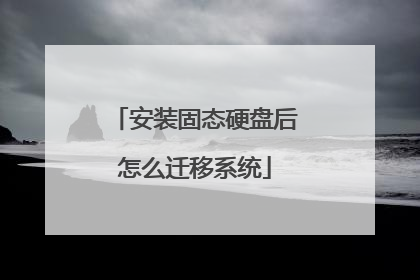
将系统迁移到固态硬盘详细教程
把原装正版系统转移到新装 的固态硬盘,建议使用分区助手这个工具。 分区住手提供了系统迁移功能,专用于将操作系统由一个硬盘迁移到另一个硬盘,整体操作非常简单,只需要同时连接两个硬盘,然后运行该工具,窗口左侧有向导,根据向导操作即可。 注意,迁移完毕后,需要进入BIOS,将新的固态硬盘设置为第一启动设备,才能保证固态硬盘上的操作系统起作用。